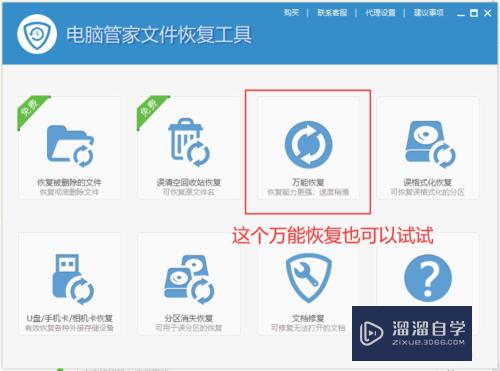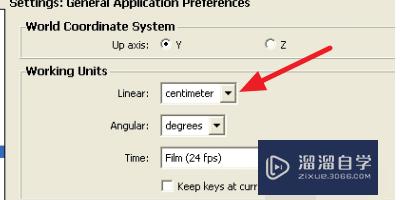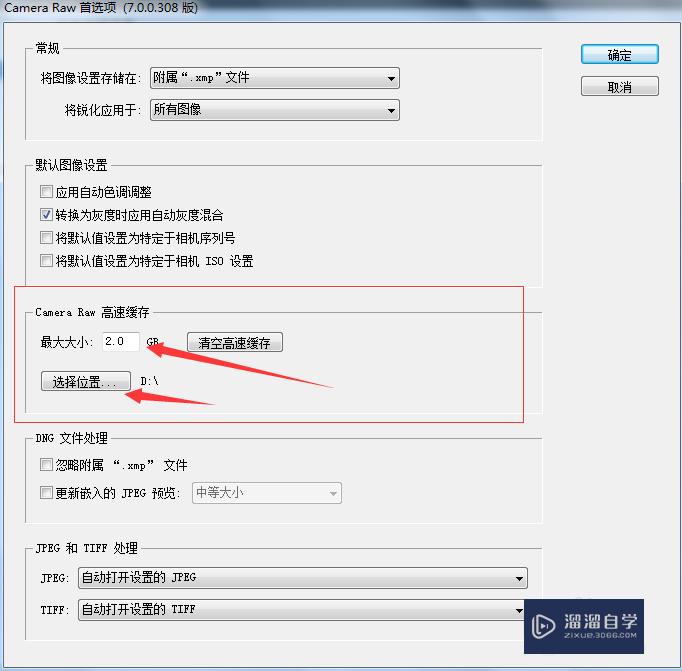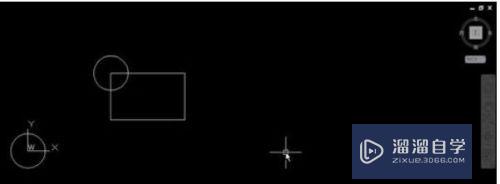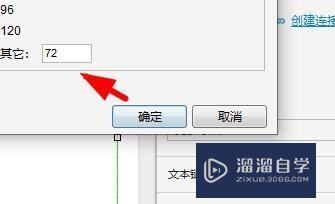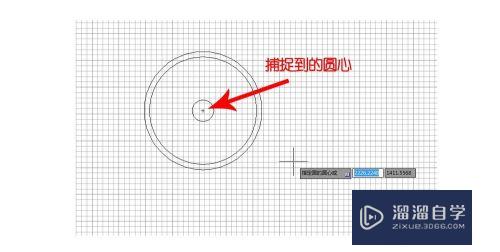CAD如何调整自动捕捉标记大小(cad如何调整自动捕捉标记大小和大小)优质
CAD是目前使用广泛的电脑辅助设计软件。我们在进行图纸编辑时。经常会用到捕捉功能。这样才能够更精准的对需要编辑的图形做修改。但是CAD如何调整自动捕捉标记大小?小渲这就来分享教程给大家。
想学习更多的“CAD”教程吗?点击这里前往观看云渲染农场免费课程>>
工具/软件
硬件型号:华为MateBook D 14
系统版本:Windows7
所需软件:CAD2007
方法/步骤
第1步
打开桌面上的程序图标。如图。
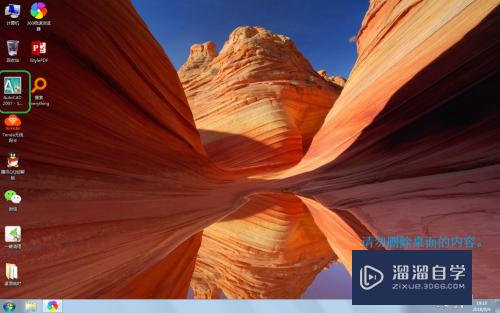
第2步
默认捕捉大小。(一定要捕捉和自动捕捉打开)。如图。
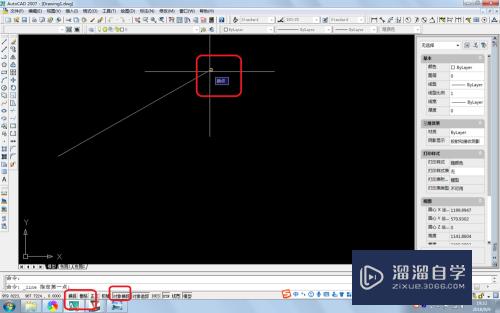
第3步
在工具栏上。选择【工具】-【选项】。如图。
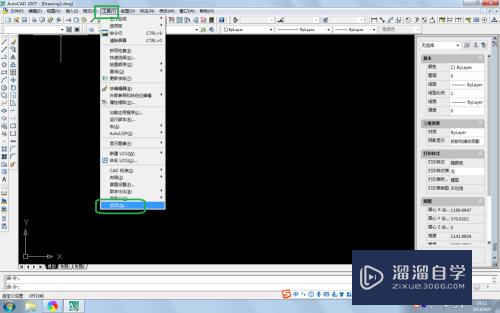
第4步
在弹出的选项信息框中。选择【草图】选项卡。如图。
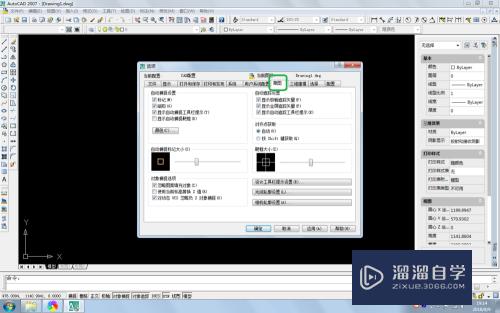
第5步
在自动捕捉标记大小栏目下。拖动滑块自动捕捉标记的大小。然后点击确定。如图。

第6步
查看效果。如图。
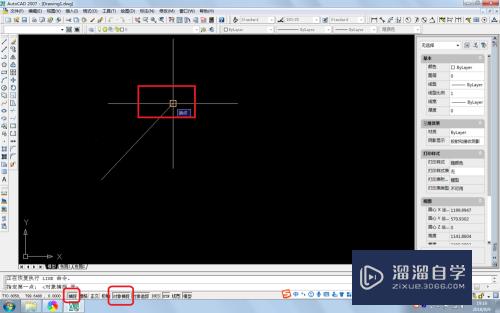
以上关于“CAD如何调整自动捕捉标记大小(cad如何调整自动捕捉标记大小和大小)”的内容小渲今天就介绍到这里。希望这篇文章能够帮助到小伙伴们解决问题。如果觉得教程不详细的话。可以在本站搜索相关的教程学习哦!
更多精选教程文章推荐
以上是由资深渲染大师 小渲 整理编辑的,如果觉得对你有帮助,可以收藏或分享给身边的人
本文标题:CAD如何调整自动捕捉标记大小(cad如何调整自动捕捉标记大小和大小)
本文地址:http://www.hszkedu.com/68339.html ,转载请注明来源:云渲染教程网
友情提示:本站内容均为网友发布,并不代表本站立场,如果本站的信息无意侵犯了您的版权,请联系我们及时处理,分享目的仅供大家学习与参考,不代表云渲染农场的立场!
本文地址:http://www.hszkedu.com/68339.html ,转载请注明来源:云渲染教程网
友情提示:本站内容均为网友发布,并不代表本站立场,如果本站的信息无意侵犯了您的版权,请联系我们及时处理,分享目的仅供大家学习与参考,不代表云渲染农场的立场!